1.2 Ведение справочника подразделений организации
При помощи справочника «Подразделения» можно создавать новые, редактировать и удалять уже существующие подразделения внутри организации. Для работы со справочником необходимо выбрать пункт «Подразделения» в меню «Справочники» → «Орг. Структура» (рисунок 1.4).
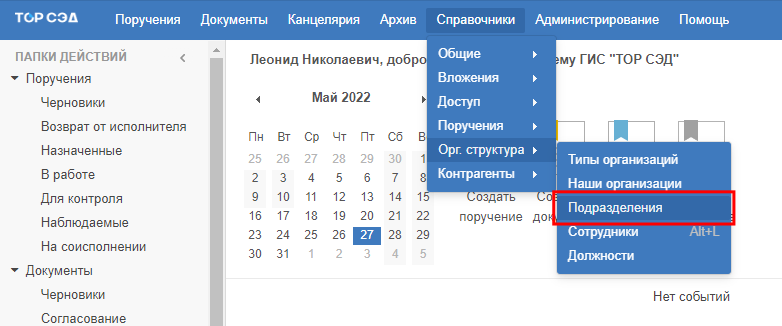
Рисунок 1.4. Переход к справочнику «Подразделения»
Структурно справочник разделен на две области (рисунок 1.5):
- список подразделений.
- список сотрудников.
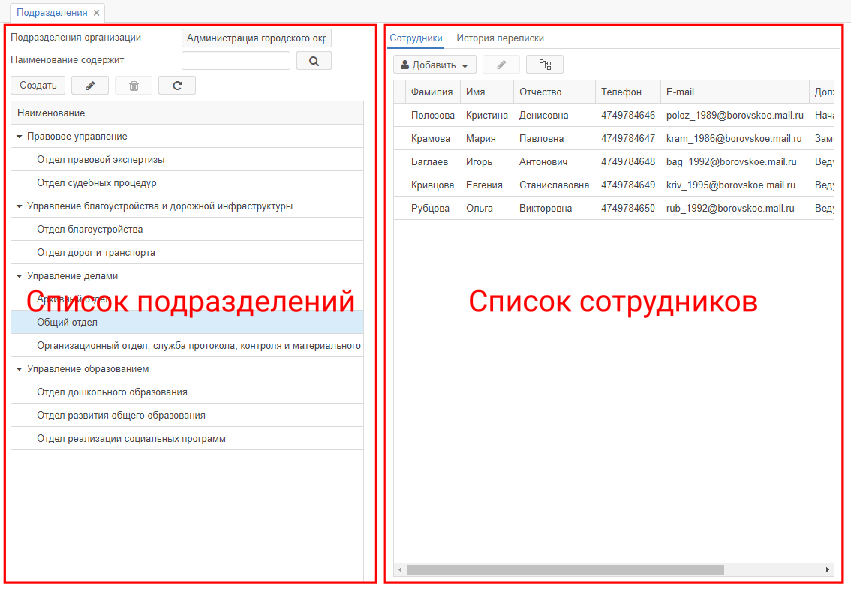
Рисунок 1.5. Структура справочника «Подразделения»
В верхней части области списка подразделений находятся поле с наименованием текущей организации, строка поиска подразделений и панель управления списком подразделений. Описание кнопок панели управления области списка подразделений приведено в таблице 3.
Таблица 3. Кнопки панели управления области списка подразделений
| Изображение кнопки | Название | Описание |
| «Создать» | Позволяет создать новое подразделение. | |
| «Изменить» | Позволяет редактировать запись. | |
| «Удалить» | Позволяет удалить запись. | |
| «Обновить» | Предназначена для обновления отображения экранной информации (списка подразделений). |
Список подразделений имеет иерархическую структуру. Для того, чтобы раскрыть список вложенных элементов, нужно нажать на значок ![]() слева от наименования подразделения. Чтобы скрыть вложенные элементы, нужно нажать на значок
слева от наименования подразделения. Чтобы скрыть вложенные элементы, нужно нажать на значок ![]() .
.
При выборе подразделения в правой области экрана отобразится список его сотрудников. Для работы со списком сотрудников в верхней части расположены кнопки (таблица 4):
Таблица 4. Кнопки панели управления области списка сотрудников
| Изображение кнопки | Название | Описание |
| «Добавить» | Позволяет добавить нового сотрудника. | |
| «Изменить» | Позволяет редактировать запись. | |
| «Свернуть / Развернуть» | Позволяет развернуть или свернуть все группы в списке. |
При необходимости, вместо списка сотрудников можно отобразить историю переписки выбранного подразделения. История переписки содержит документы, в которых выбранное подразделение указано как адресат или корреспондент. Для просмотра списка документов подразделения необходимо нажать текстовую кнопку «История переписки» над панелью управления области списка сотрудников (рисунок 1.6).
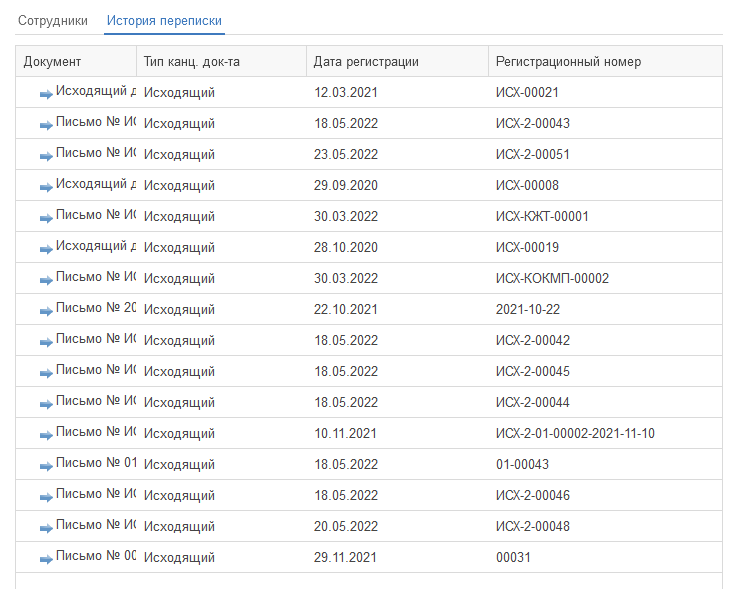
Рисунок 1.6. История переписки подразделения